Slik installerer du Office 2013 med Office 365

Den nylig utgivelsen av Office 2016 legger til noen nyttige nye funksjoner og forbedringer, og er nå standardversjonen installert som en del av Office 365. Men hvis du vil installere Office 2013 i stedet for eller på en annen maskin, det gjøres enkelt.
Logg inn på Office 365-kontoen din ved å gå til //www.office.com og klikke på "Logg inn" øverst til høyre på nettsiden.
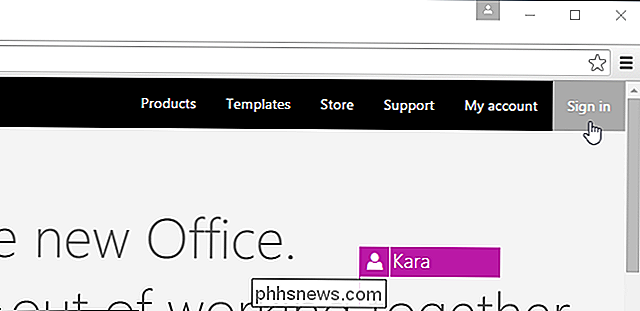
Du kan se siden på bildet nedenfor. Hvis du har kjøpt Office 365-abonnementet ditt ved hjelp av en arbeids- eller skolekonto, logger du på den aktuelle siden. Hvis du brukte en personlig Microsoft-konto, klikker du koblingen "Logg inn med en Microsoft-konto" og logger deg på den resulterende nettsiden.
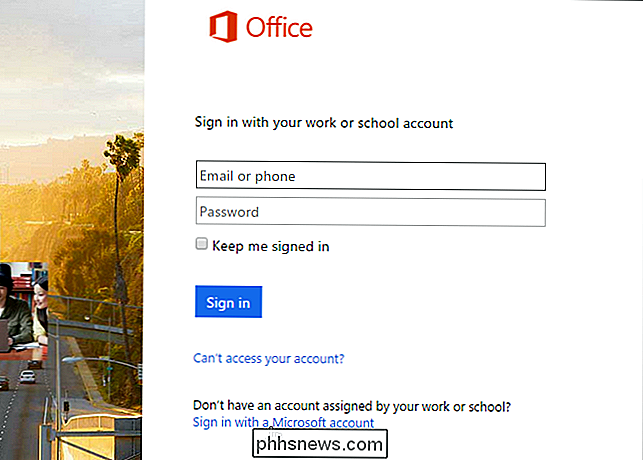
Når du er logget på, klikker du koblingen Min konto nederst på siden
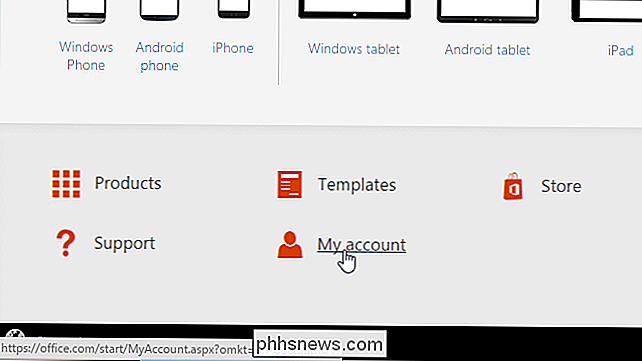
Under "Installer" klikker du på "Installer" -knappen.
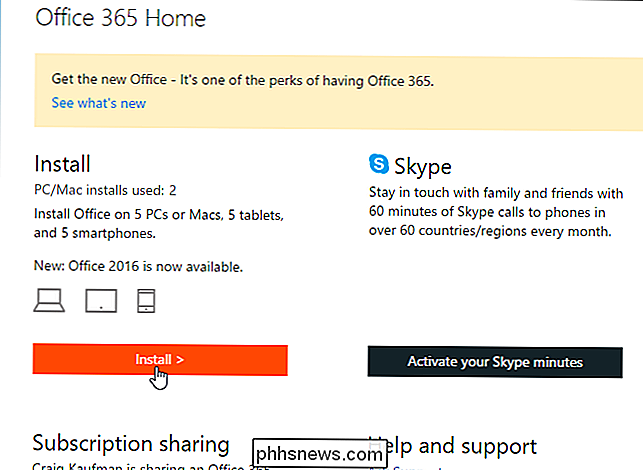
I delen "Installer informasjon" på siden "Min Office-konto" klikker du koblingen "Språk og installasjonsalternativer".
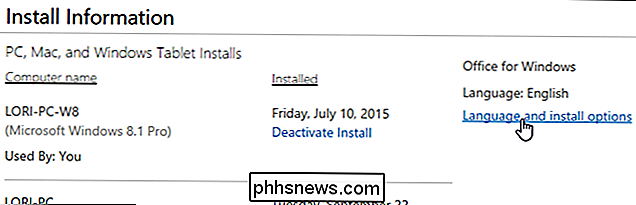
Klikk på koblingen "Ekstra installasjonsalternativer".
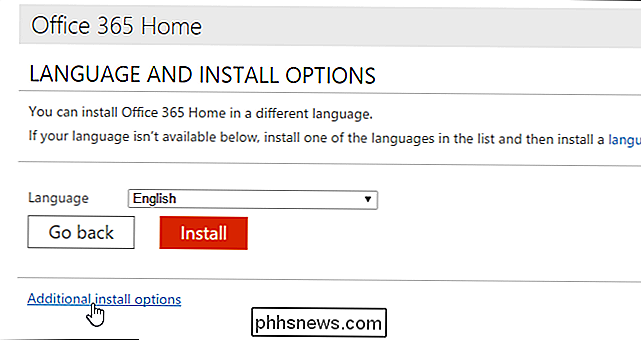
Velg "Office 2013 (32-bit)" eller "Office 2013 (64-biters) fra rullegardinlisten" Versjon på skjermbildet "Ytterligere installasjonsalternativer" avhengig av hvilken type system du kjører.
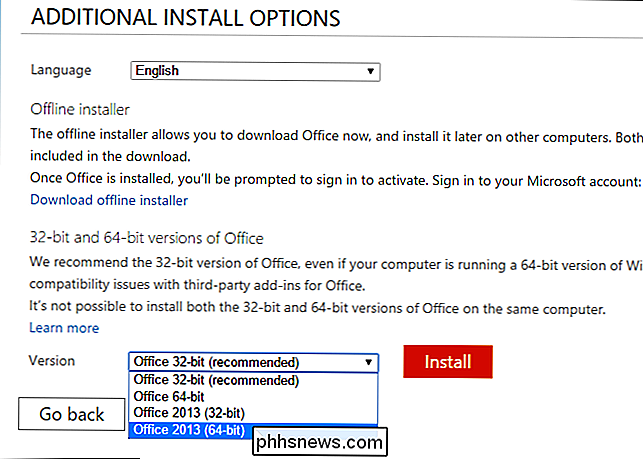
Klikk på "Installer" for å laste ned den riktige installeringsfilen.
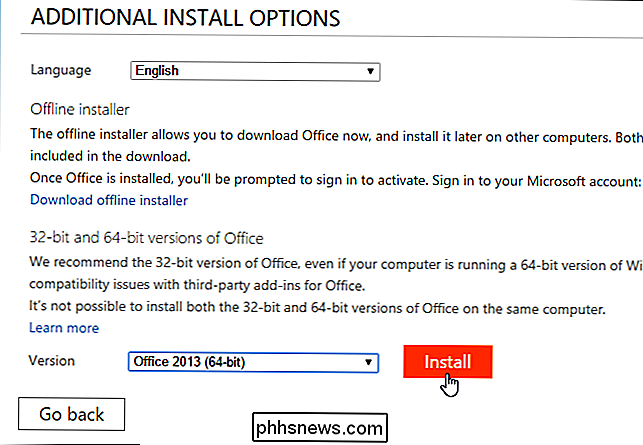
RELATED: Slik endrer du nedlastingsmappen for Chrome
I Chrome er filen lastet ned til standardkatalogen eller du blir spurt hvor du vil lagre den nedlastede filen, avhengig av innstillingene dine. For å kjøre filen, klikk på filnavnet i "Nedlastinger" -panelet nederst i vinduet.
MERK: I Firefox kan du velge om du vil lagre nedlastede filer til et sted du angir, eller om du vil være ba om et sted hver gang. Andre nettlesere kan ha forskjellige alternativer for nedlastingssteder for filer.
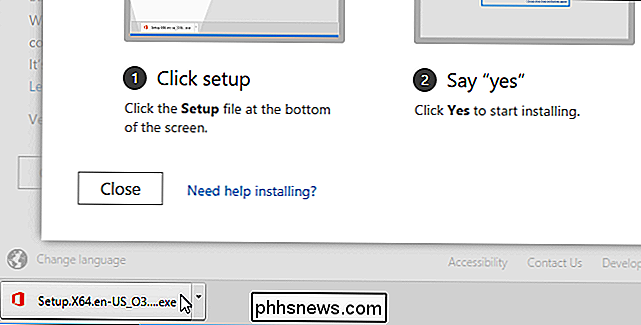
MERK: Du kan også direkte få tilgang til den nedlastede filen ved hjelp av Filutforsker.
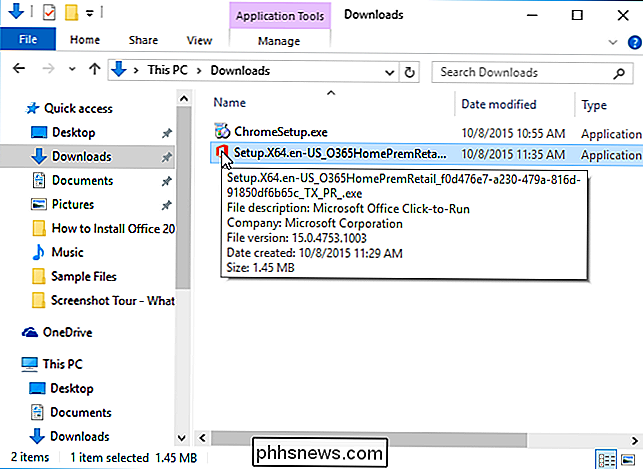
En brukerkontrollkasse kan vise deg om tillatelse til å installere programmet. Klikk på "Ja" for å fortsette å installere Office 2013.
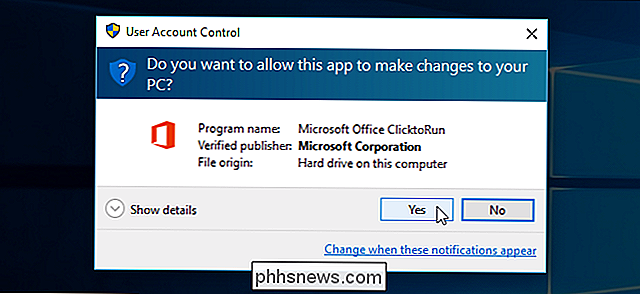
En banner vises mens Office er "Getting things ready ...".
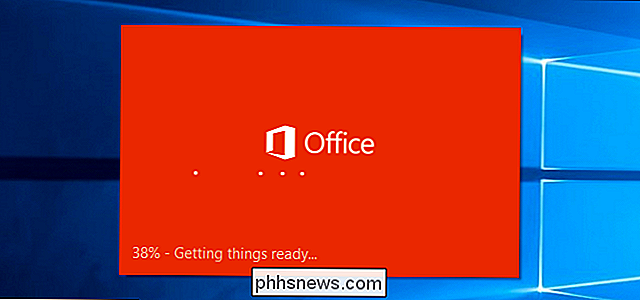
Office 2013 installeres deretter i bakgrunnen, og det kan ta en stund, avhengig av hastigheten på Internett tilkobling.
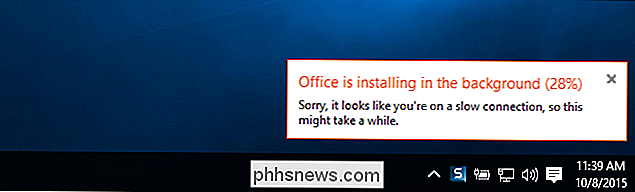
Når installasjonen er ferdig, vises følgende dialogboks "Velkommen til ny Office". Du kan enten gå gjennom noen skjermbilder som hjelper deg med å konfigurere Office ved å klikke på "Next", eller du kan lukke denne dialogboksen ved å klikke på "X" -knappen øverst til høyre.
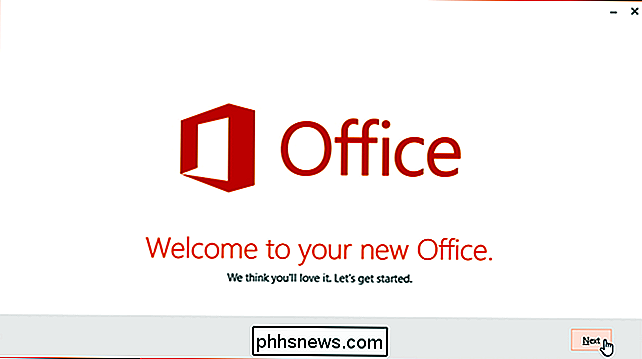
MERK: Du kan ikke installere Office 2016 og Office 2013 på samme datamaskin.

Hvorfor videospill får deg til å føle seg syk (og hva du kan gjøre med det)
En betydelig del av befolkningen blir moderat til alvorlig kvalm mens du spiller første personspill, men det gjør det ikke Det må ikke være slik. Her er grunnen til at disse spillene får folk til å føle seg syk, og hva du kan gjøre med det. Hvorfor gjør videospill folk føler seg syke? Hvis du får hodepine eller kvalme i noen tilfeller (eller hele tiden) mens du spiller spill , du er ikke alene.

Slik ser du andre enheter som er logget inn på din Facebook-konto.
Du logget på din Facebook-konto på vennens datamaskin, og du er ikke sikker på om du er logget ut. Eller kanskje du er bekymret for noen andre, har passordet ditt. Heldigvis følger Facebook spor hvor du er logget inn, slik at du kan se alle enheter som er logget på kontoen din, og avslutte noen økter du ikke vil ha aktive.



